服務(wù)熱線
0755-368 97097


發(fā)布時(shí)間:2021-09-16
當(dāng)你使用的Basler工業(yè)相機(jī)沒有圖像,該怎么解決呢,按照一下步驟解決這個(gè)問題。
第一步: 連接工業(yè)相機(jī)
在pylon Viewer中連接相機(jī)。打開pylon Viewer中的Devices窗口。
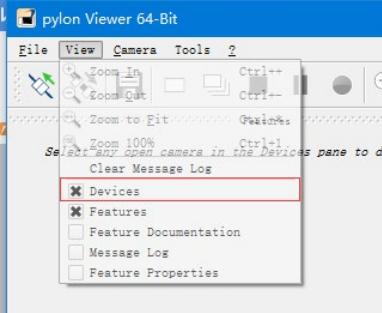
在Devices窗口中選中需要測(cè)試的相機(jī), 點(diǎn)擊菜單中的第一個(gè)按鈕,連接相機(jī)。如果列表中沒有出現(xiàn)相機(jī), 可點(diǎn)擊右下角的刷新按鈕,或查看《1. 為什么找不到相機(jī), 如何解決》。
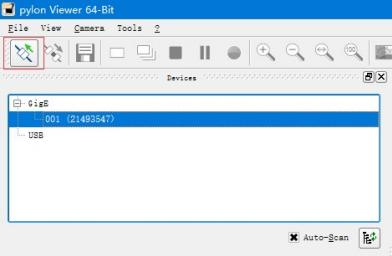
第二步: 檢查相機(jī)的觸發(fā)模式
打開Features窗口。
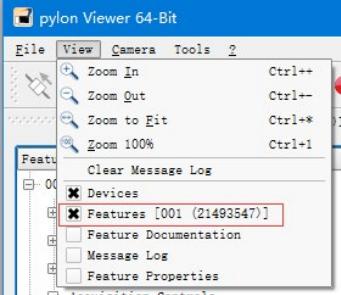
在Features窗口中, 將左下角的User Level設(shè)置為Guru 。Acquisition Controls->Trigger Mode設(shè)置為Free Run模式。點(diǎn)擊菜單欄中的采集按鈕。
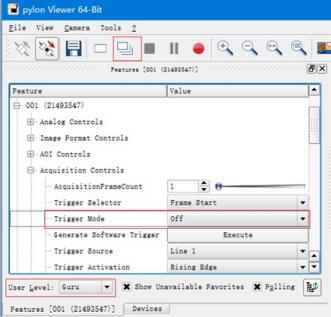
第三步: 觀察相機(jī)是否正常采集
如下圖,
紅色框中代表相機(jī)當(dāng)前的拍照幀率。如果當(dāng)前顯示的幀率跟相機(jī)的指定幀率不一致, 請(qǐng)查看《5. 為什么不能跑滿幀,如何解決》。
綠色框中'Images':相機(jī)目前采集成功的圖像的計(jì)數(shù)。該數(shù)值如果仍然為0,請(qǐng)參考第四步。該數(shù)值如果正常增長(zhǎng),仍然看不到圖,請(qǐng)參考第五步。'errors': 相機(jī)前采集失敗的圖像的計(jì)數(shù)。該數(shù)值如果在持續(xù)上漲,請(qǐng)查看《 為什么丟幀,如何解決》。紫色框中代表相機(jī)當(dāng)前采集圖像的Width和Height。
如果可以正常出圖,相機(jī)設(shè)置成功。
第四步: 將相機(jī)恢復(fù)出廠設(shè)置
將Configuration Sets->Configuration Set Selector, 設(shè)置為Default Configuration Set。 點(diǎn)擊User Set Load后面的Execute按鈕。 再重復(fù)第二步和第三步。
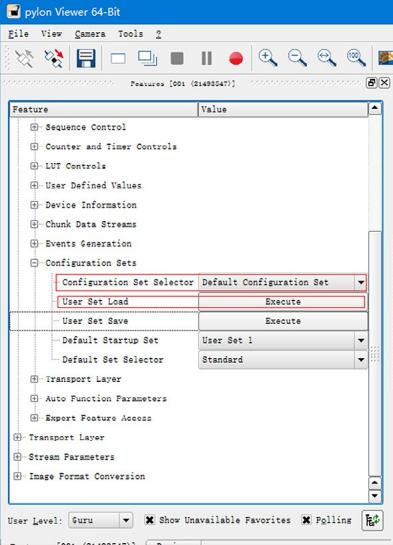
第五步: 檢查鏡頭
請(qǐng)檢查鏡頭蓋是否蓋上。如果蓋上, 請(qǐng)打開鏡頭蓋。
請(qǐng)檢查鏡頭光圈值是否設(shè)置的比較大。如果比較大, 請(qǐng)暫時(shí)設(shè)置到最小。
請(qǐng)檢查相機(jī)當(dāng)前的曝光時(shí)間是否特別短。如果特別短,請(qǐng)暫時(shí)設(shè)置較大。
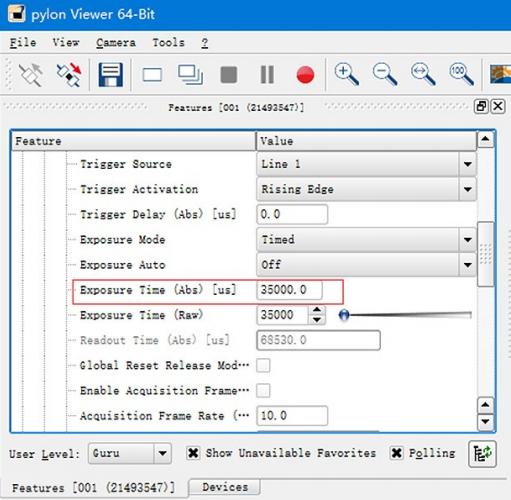
完成操作后, 請(qǐng)重復(fù)第三步。
如果以上步驟測(cè)試沒有解決問題,請(qǐng)聯(lián)系我們?yōu)槟峁┘夹g(shù)支持。

發(fā)布時(shí)間:2017-10-27

發(fā)布時(shí)間:2017-10-27

發(fā)布時(shí)間:2021-06-29